В некоторых случаях, даже соблюдая все рекомендации, возникновение проблем с подключением беспроводных наушников к мобильным устройствам на базе Android может иметь место. Наиболее распространенные причины такой ситуации следующие.
Как подключить беспроводные наушники к телефону?
В этой статье представлена детальная пошаговая инструкция по правильному подключению беспроводных наушников как к смартфонам на Android, так и к iPhone через Bluetooth. Мы рассмотрим, как подключить как традиционные Bluetooth наушники, так и раздельные TWS (True Wireless Stereo). Инструкция будет универсальной, поскольку процесс подключения практически одинаков для всех производителей и моделей таких устройств, включая Motorola, Xiaomi Redmi, QCY, JBL, Sony, Marshall, Beats и Apple AirPods. Также не имеет значения, какой у вас смартфон (iPhone, Samsung, Xiaomi, Huawei, Redmi, Honor и т.д.). На Android и iOS процесс подключения в значительной мере схож. После подключения беспроводных наушников к телефону, микрофон (если он присутствует в вашей модели) также будет работать, что позволит использовать наушники как гарнитуру для звонков.
Сегодня на рынке представлено огромное количество Bluetooth наушников — от больших до компактных, от бюджетных до премиум-класса. Однако принцип их работы остается одинаковым. В наушниках и в смартфонах имеются встроенные Bluetooth модули (чаще всего версий 4.0, 4.2 или 5.0; на самом деле, это не критично). Необходимо просто выполнить сопряжение, и звук будет передаваться с телефона «по воздуху». Вкратце пошаговый процесс таков:
- Включите беспроводные наушники. Если у вас TWS (True Wireless) гарнитура, они обычно автоматически включаются, когда вы извлекаете их из зарядного кейса.
- Если наушники не вышли в режим подключения автоматически, активируйте его вручную, чтобы устройства стали видимыми для вашего телефона.
- Включите Bluetooth на вашем смартфоне.
- Выберите наушники из списка доступных устройств и выполните подключение.
Теперь рассмотрим каждый шаг более подробно. Сначала объясню, как подготовить наушники для подключения, а затем рассмотрим процесс подключения на Android и iPhone.
Подготовка наушников для подключения к телефону через Bluetooth
Сначала необходимо включить самих наушников. В традиционных наушниках, которые не являются TWS, для активации есть специальная кнопка. Обычно вы услышите звуковой сигнал или увидите, как загорится или замигнет индикатор.

Если у вас наушники формата TWS, они обычно автоматически включаются, как только вы достаете их из зарядного кейса. Это также сопровождается звуковым сигналом или индикацией. Если наушники не включились после извлечения их из кейса (при этом они должны быть заряжены), удерживайте кнопку на каждом наушнике в течение 3-6 секунд. Не забудьте извлечь оба наушника!

В некоторых моделях, например, в AirPods, для активации достаточно просто открыть зарядный кейс.
Инструкция по подключению
Следует отметить, что большинство беспроводных наушников подключаются к телефону практически одинаково, и эта процедура обычно не вызывает затруднений. Лишь в редких случаях могут потребоваться дополнительные шаги. Подключение выполняется следующим образом.
- Сначала включите наушники. У большинства моделей при активации загорается синяя или зеленая индикация. Эти данные можно уточнить в инструкции, прилагаемой к устройству.
- Затем следует включить функцию Bluetooth на наушниках. Обычно она активируется автоматически при включении. В это время также загорается вторая индикация.
- Теперь включите телефон и активируйте Bluetooth на нем.
- После этого выполните подключение между двумя устройствами.
Так выглядит общая последовательность подключения беспроводных наушников к телефону на базе Android. У большинства моделей по умолчанию имеется функция запоминания сопряжения, поэтому при последующих включениях они будут автоматически подключаться к ранее сопряженному телефону, если Bluetooth на нем активирован.
Существует и еще один способ подключения — через функцию NFC. При этом беспроводные наушники могут работать как с включенной, так и без данной функции.
Функция NFC может ускорить процесс сопряжения между телефоном и беспроводными наушниками по Bluetooth.
Процесс подключения в этом случае выполняется следующим образом.
- Включите наушники.
- Включите телефон и активируйте на нем функцию NFC.
- Приблизьте устройства друг к другу и дождитесь звукового уведомления о сопряжении.
Если соединение не происходит, сначала активируйте Bluetooth на обоих устройствах, а затем снова выполните попытку подключения через NFC. Оба метода соединения подходят как для более доступных, так и для среднеценовых беспроводных наушников.
Более дорогие модели можно подключить к телефону Android иначе.
Как подсоединить AirPods?
Эти беспроводные наушники являются одними из самых современных и популярных. Обычно их приобретают владельцы iPhone, однако их также можно подключить к телефонам на базе Android. Алгоритм сопряжения в данном случае выглядит так:
- Поместите AirPods в зарядный кейс, который предназначен для беспроводной зарядки. Если это не сделать, сопряжение между устройствами будет невозможно.
- На задней панели кейса есть кнопка — нажмите и удерживайте ее на протяжении 5-10 секунд, пока не загорится белый индикатор под значком наушников.
- Затем на телефоне перейдите в раздел Настройки и включите Bluetooth.
- Теперь выберите AirPods из списка доступных устройств для подключения.
Дождитесь завершения синхронизации, после чего вы сможете извлечь наушники из кейса и начать ими пользоваться.
Имейте в виду, что при подключении к Android функции голосового управления могут быть недоступны.
Чем удобны Bluetooth наушники и гарнитуры
Подключив беспроводные наушники, вы можете наслаждаться музыкой или вести разговоры на расстоянии до 10 метров от телефона. Пользователи беспроводных наушников освобождены от необходимости держать устройство рядом: вы можете оставить телефон на столе и свободно перемещаться — разговаривать, танцевать или выполнять комплекс упражнений. Наушники с микрофонами называют гарнитурами и их часто используют для общения через мобильные сети или мессенджеры. Они удобны для дистанционной работы и участия в видеоконференциях.
Bluetooth представляет собой универсальный стандарт беспроводной связи. Почти любые блютуз наушники могут быть подключены к любому телефону. Качество музыки и голосовой связи, а также стабильность соединения зависят от конкретной модели наушников. Я тестирую наушники в блоге системного администратора. Современные топовые модели подходят как для прослушивания музыки, так и для игр. Хорошие игровые наушники с Bluetooth обеспечивают отличное звучание и поддержку 3D эффектов:
Обзор игровых TWS наушников Lenovo HQ08 — Bluetooth 5.0 и 3D эффекты.
Одни наушники могут использоваться с несколькими устройствами: смартфоном, планшетом, настольным ПК и ноутбуком. Поддержка Bluetooth не зависит от операционной системы — Windows, macOS, Linux (на компьютере), Android и iOS (на смартфоне).
Какие наушники у вас — беспроводные или проводные? Напишите об этом в комментариях.
Правильное подключение Bluetooth наушников на Android
В настоящее время распоряжение различных беспроводных устройств к телефонам на платформе Android стало нормой для большинства пользователей. В число таких гаджетов входят и наушники, которые требуют наличия Bluetooth на смартфоне. Далее мы опишем процедуру подключения наушников с учетом различных моделей.
Большинство наушников, представленных на рынке в бюджетном и среднем ценовом сегментах, можно подключить к Android-устройству, следуя универсальной инструкции в несколько шагов. Дополнительные действия могут понадобиться лишь в исключительных случаях и зачастую не стоит их упоминать.
- Нажмите кнопку включения на гарнитуре и, при необходимости, отдельно активируйте функцию Bluetooth. Чаще всего достаточно просто включить наушники.

- Перейдите в раздел Настройки на телефоне, затем в Bluetooth и включите его ползунок Включить. Учтите, что на разных моделях смартфонов шаги могут несколько отличаться.
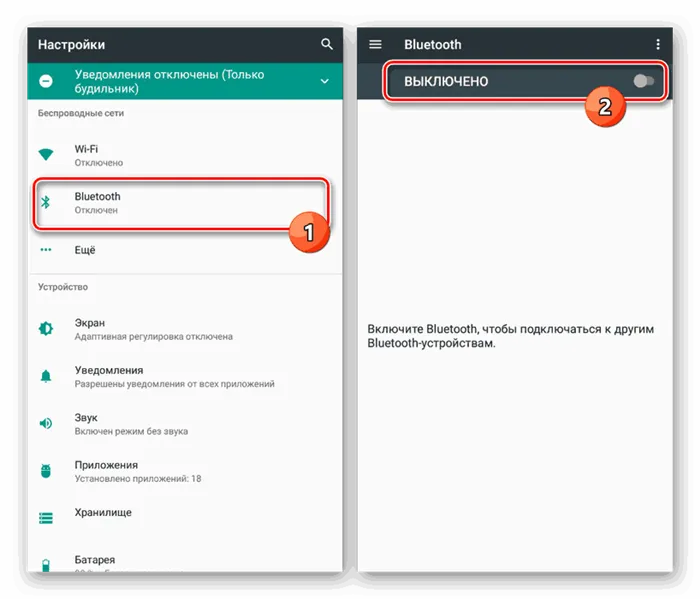
- После недолгого поиска устройств появится список доступных устройств. Выберите свою гарнитуру и подтвердите сопряжение.
Примечание: Название устройства и более детальные инструкции можно найти в руководстве пользователя.
Некоторые модели беспроводных наушников, например, AirPods, могут быть совместимыми с Android-устройствами, но процесс соединения может отличаться от стандартной инструкции. В частности, для AirPods необходимо заранее поместить наушники в зарядный кейс, убедиться, что в них достаточно заряда, и только затем переходить к процессу подключения.

Наушники с NFC-чипом
Этот тип Bluetooth-гарнитуры отличается тем, что позволяет подключаться гораздо быстрее, используя встроенный NFC-чип. Единственным условием для работы таких наушников является наличие соответствующего чипа как в гарнитуре, так и в Android-устройстве.
- Первый шаг — включите наушники, воспользовавшись соответствующей кнопкой на корпусе. Информация о включении NFC обычно указана в инструкции к производству.

- На телефоне откройте системное приложение Настройки, в разделе Беспроводные сети включите функцию NFC. Расположение этой функции может варьироваться на разных смартфонах, как и с Bluetooth. Подробнее: Как включить NFC на Android
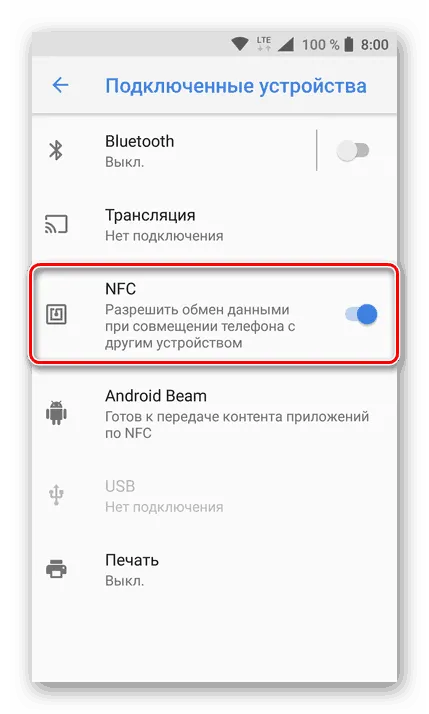
- Последним шагом будет поднесение телефона к наушникам и подтверждение подключения на экране. Формат запроса может варьироваться в зависимости от производителя гарнитуры и Android-устройств.
Как подключить наушники к телевизору

Амбушюры надежны и, в крайнем случае, их можно заменить на новые за небольшую цену.
TWS-наушники замечательны тем, что совместимы с телевизорами со Smart TV. Это позволяет подключать их для просмотра фильмов или игр на консоли с большим экраном, обеспечивая отличный звук. Недавно читатели нашего Telegram-чата задали вопрос, как подключить наушники к телевизору. Сделать это довольно просто. Мы расскажем, как подключить наушники к Android TV.
- Включите телевизор и перейдите в Больше настроек;
- Выберите Пульты и аксессуары;
- Убедитесь, что Видимость устройства включена;
- Нажмите Добавить устройство: удерживайте клавишу сопряжения на наушниках и нажмите ОК на телевизоре.
Готово! Теперь выберите устройство и добавьте его в список. Вы можете наслаждаться просмотром YouTube на Android TV в своих любимых наушниках. Лучший вариант — это полноразмерные наушники, так как они обеспечивают более чистый звук и комфорт для ушей. Лично я пользуюсь наушниками JBL Tune 760NC и рекомендую вам их. Ниже приведена ссылка на классный вариант со скидкой!
Как настроить звук в наушниках на телефоне
Во многих современных TWS-наушниках имеется режим активного шумоподавления. В зависимости от модели может быть до трех режимов: отключенный шумодав, активный и режим прозрачности. При этом шумоподавление помогает устранить посторонние звуки, позволяя наслаждаться музыкой или подкастами, но его не следует использовать постоянно: многие пользователи испытывают головную боль от длительного использования шумодава, а также это может быть опасно на улице.
Отсутствие окружающих звуков может привести к тому, что вы не услышите приближающийся транспорт или случайно столкнетесь с препятствии, отвлекаясь на музыку. Кроме того, постоянное включенное шумоподавление разряжает аккумулятор, так как нагружает процессор, поэтому лучше чередовать его с режимом прозрачности.

Настройте звук так, чтобы вам было комфортно слушать музыку, не утомляя уши.
Не забудьте настроить эквалайзер в наушниках: это можно сделать как через стандартные настройки Android, так и через музыкальное приложение, или используя специальное приложение для наушников. Выберите нужный предустановленный режим или настройте параметры вручную, а также попробуйте дополнительные встроенные эффекты, такие как 3D-звучание, чтобы улучшить качество звука, убрав лишние шумы или, наоборот, подчеркивая звучание отдельных треков. Подробнее о том, почему важно настраивать эквалайзер, читайте в других статьях.

Настройте жесты для ваших беспроводных наушников, чтобы упростить процесс переключения музыки, активации шумоподавления и ответов на звонки. Они могут работать по-разному: некоторые наушники используют сенсорное управление, у других — управление при нажатии на ножку. В полноразмерных наушниках часто применяется управление нажатием кнопки — наиболее привычный вариант. Например, такое управление используется в наушниках JBL.
Мы надеемся, что теперь вы сможете правильно настроить беспроводные наушники для комфортного прослушивания. Если вас интересует более громкое звучание, то мы нашли для вас 10 отличных Bluetooth-колонок до 1000 рублей.
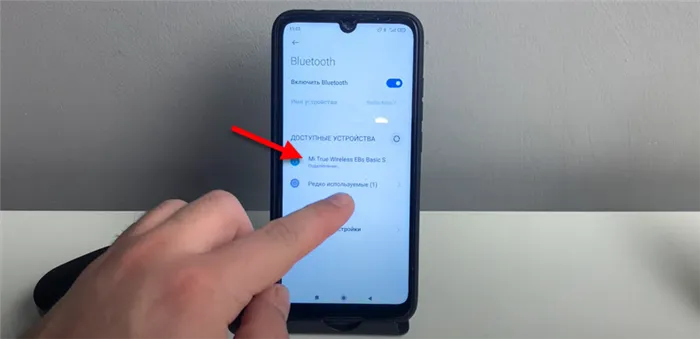
Теги
- Мобильные технологии
- Музыка
- Новичкам в Android








